Як відновити iPad до заводських налаштувань у 4 різних способи
Можливо, буде багато причин, чому ви цього хочете відновіть iPad до заводських налаштувань. Можливо, ваш iPad показує деякітехнічні збої або працюють повільно, і це однозначно можна виправити, відновивши iPad до заводських налаштувань. Можливо також, що ви забули свій пароль доступу та не можете отримати доступ до iPad та заблоковані з нього. Ці випадки можна легко вирішити, скинувши iPad. Навіть перед тим, як продати iPad або забрати його в сервісний центр, завжди потрібно виконати повне скидання заводських налаштувань до виконання вищезгаданих заходів, оскільки ви не хочете, щоб ваші особисті дані потрапляли в чужі руки. Скидання на заводі вирішує багато поширених проблем, ось кілька простих способів скидання iPad.
- Спосіб 1: Найпростіший спосіб скидання iPad на заводські налаштування
- Спосіб 2: Відновлення iPad до заводських налаштувань без iTunes / iCloud Passcode
- Шлях 3: Відновлення iPad до заводських налаштувань за допомогою iTunes
- Шлях 4: Скидання iPad до заводських налаштувань у iCloud
Перш ніж відновити iPad до заводських налаштувань
Є певні речі, які вам знадоблятьсяперед тим, як скинути iPad до заводських налаштувань, подбайте про це. Це робиться для того, щоб після скидання iPad перед вами не виникло жодних серйозних проблем. Перше і найголовніше, що вам потрібно зробити, це створити резервну копію всіх своїх даних, що зберігаються на iPad, щоб після їх скидання легко відновити стерті дані за допомогою резервної копії. Ще одна важлива річ - вам доведеться вимкнути функцію "Знайти мій iPad", а також оновити iTunes для ефективного скидання пристрою за допомогою iTunes. Як тільки ваш iPad буде скинутий, він почне працювати швидше, що стане полегшенням для вас. Також перед продажем або передачею iPad завжди краще повернути його до заводських налаштувань, щоб покупець не мав доступу до ваших особистих налаштувань та даних на вашому iPad.
Як відновити iPad до заводських налаштувань
Існує чотири способи, за допомогою яких можна легко скинути iPad. Використовуйте будь-який із наведених нижче способів, щоб ефективно відновити iPad до заводських налаштувань.
Спосіб 1: Найпростіший спосіб скидання iPad на заводські налаштування
Цей метод повинен бути першим, що вислід спробувати відновити iPad. Це дуже легко і швидко, що робить його найпоширенішим методом усіх користувачів iPad. Виконайте наведені нижче дії, щоб дізнатися, як відновити iPad до заводських налаштувань найпростішим способом.
Крок 1. Відкрийте налаштування iPad, а потім перейдіть до параметрів та виберіть "Загальні".
Крок 2. З усіх параметрів, доступних у загальних налаштуваннях, перейдіть до опції «Скинути» та виберіть «Видалити весь вміст та налаштування» та підтвердіть, натиснувши «ОК».

Потім ваш iPad буде скинутий до початкових заводських налаштувань.
Спосіб 2: Відновлення iPad до заводських налаштувань без iTunes / iCloud Passcode
Найбільш рекомендоване програмне забезпечення, Tenorshare 4uKeyзабезпечує дуже простий спосіб відновити iPad до заводських налаштувань. Цей метод не передбачає використання iTunes або iCloud або пароля безпеки. Щоб знати, як відновити iPad до заводських налаштувань без iTunes, скориставшись цим зручним і найбільш рекомендованим способом, виконайте наведені нижче дії.
Крок 1: Відкрийте свій ПК / Mac / ноутбук і завантажте на нього Tenorshare 4uKey, встановіть програмне забезпечення та запустіть його.

Крок 2: Підключіть свій iPad ПК / ноутбук / Mac та натисніть «Пуск».
Крок 3. Завантажте найновіший пакет мікропрограмного забезпечення, попередньо збережи місце зберігання.
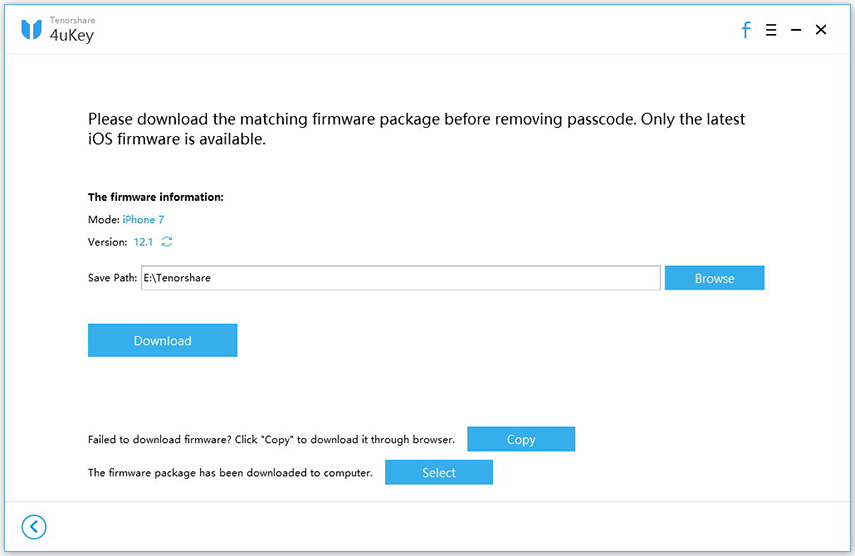
Крок 4: Після завантаження останнього пакету прошивки натисніть «Розблокувати зараз».
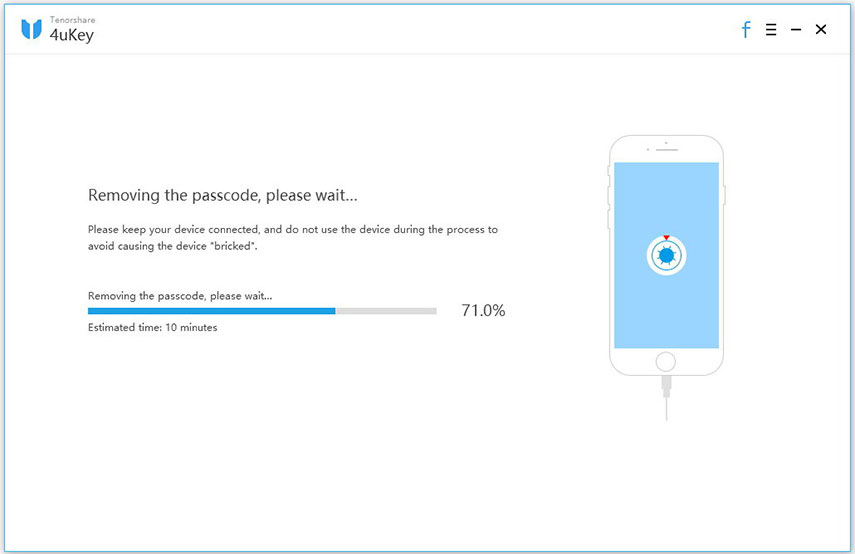
Після цього ваш iPad буде повністю відновленийдо заводських налаштувань, і всі ваші дані будуть стерті. Якщо ви хочете відновити видалені дані, ви можете легко перевірити наявність останньої резервної копії та відновити її.
Шлях 3: Відновлення iPad до заводських налаштувань за допомогою iTunes
iPad також можна відновити за допомогою iTunes. Це дуже поширений метод, про який зазвичай користувачі iPad знають і вдаються до відновлення свого iPad. Якщо вам цікаво, як мені відновити iPad до заводських налаштувань, спочатку вимкніть функцію Find My iPad та виконайте наведені нижче дії.
Крок 1. Підключіть iPad, який ви хочете встановити на заводі, до комп’ютера / ПК / ноутбука, до якого ви зазвичай синхронізуєте свої дані.
Крок 2. Відкрийте itunes і дочекайтеся, коли він виявить ваш iPad.
Крок 3: Після виявлення вашого iPad дивіться ліве меню та виберіть звідти опцію "Зведення"
Крок 4: Як тільки ви натиснете на "Підсумок", у вікні з'явиться опція "Відновити", натисніть на неї.
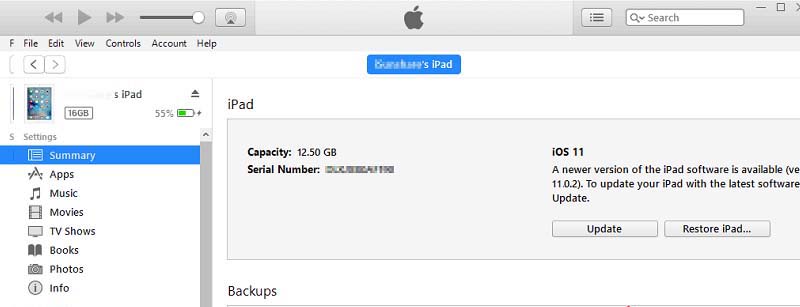
Після завершення відновлення заводських налаштувань вам надійде сповіщення, і вам потрібно просто натиснути «Готово».
Шлях 4: Скидання iPad до заводських налаштувань у iCloud
Цей метод можна використовувати лише після включенняабо увімкніть "Знайти мій iPad". Якщо ви цього не ввімкнули, то цей метод не працює для вас. Щоб знати, як відновити iPad до заводських налаштувань за допомогою iCloud, виконайте наведені нижче дії.
Крок 1. Візьміть інший пристрій, це може бути ноутбук або iPhone або Mac, відкрийте iCloud.com та ввійдіть, використовуючи ваші дані.
Крок 2: Перейдіть до опції «Знайти мій iPad» та натисніть «Всі пристрої», тепер знайдіть свій пристрій, який ви хочете скинути.
Крок 3: Після натискання на пристрій, який ви хочете стерти, на екрані з'явиться опція "Стерти iPad", натисніть на це і завершіть скидання заводу.

Потім ваш iPad буде відновлено до заводських налаштувань. Якщо ви хочете відновити всі стерті дані, ви можете легко вибрати нещодавню резервну копію та відновити її на свій iPad.
Висновок
Всі вищезгадані методи можна спробуватиефективно скидання iPad. Методи, що використовують iTunes та iCloud, є дещо складнішими та мають багато передумов, що робить його трохи громіздким. Tenorshare 4uKey - це першокласне програмне забезпечення, яке не має жодних попередніх технічних характеристик, про яке можна піклуватися, і може легко запустити скидання iPad без необхідності iTunes, iCloud або навіть парольного коду. Це причина, чому це дуже рекомендується програмне забезпечення.








![[4 способи] Як встановити заводські налаштування iPad без пароля iCloud](/images/ipad/4-ways-how-to-factory-reset-ipad-without-icloud-password.jpg)

